AppImagePool er en klient for AppImageHub, spesifikt tilpasset Linux. Den gir brukerne en enkel måte å utforske og laste ned AppImages fra AppImageHub-butikken. Her er en guide til hvordan du får det til å fungere på ditt Linux-system.
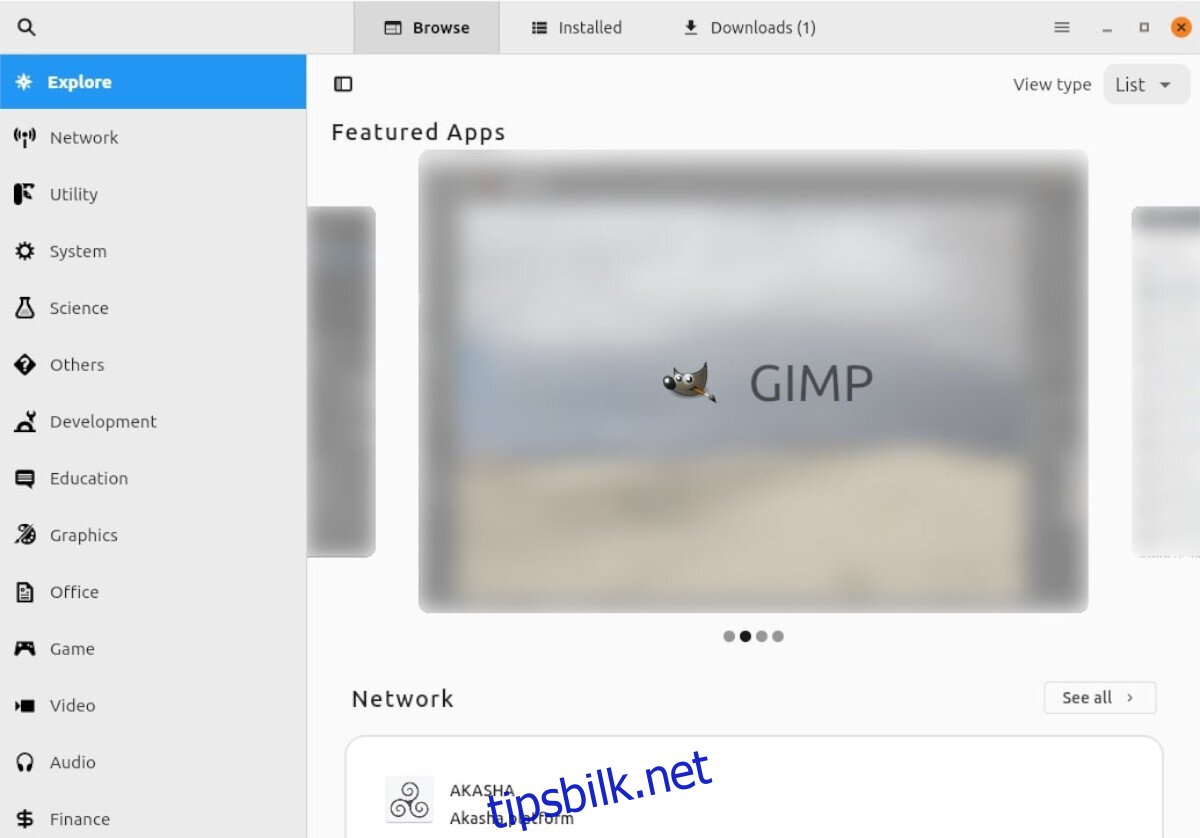
Hva er egentlig en AppImage?
En AppImage kan betraktes som en type kjørbar fil som minner om de portable EXE-filene fra Microsoft Windows. AppImages er ideelle for dem som ønsker en ukomplisert metode for å installere applikasjoner på Linux.
AppImages opererer i en sandkasse, noe som betyr at de kjøres uten behov for installasjon på datamaskinen din. Alt som er nødvendig for at programmet skal fungere, er komprimert inne i filen og er sikkert for systemet ditt. De fleste AppImage-filer kan finnes på AppImageHub, en sentral ressurs for AppImages.
Siden AppImage-filer er kjørbare, må de merkes som det for å kunne kjøre på Linux. Det er derfor best å oppdatere tillatelsene for en AppImage i et terminalvindu ved bruk av chmod-kommandoen.
sudo chmod +x AppImageFil.AppImage
Når tillatelsene er oppdatert, og filen er merket som kjørbar, kan AppImage-filen startes ved hjelp av følgende kommando, eller ved å dobbeltklikke på den.
./AppImageFil.AppImage
Hvordan installere AppImage Pool på Linux
AppImage Pool kan installeres på alle Linux-operativsystemer som benytter Flathub app-butikken gjennom Flatpak. Alternativt kan brukere laste ned og kjøre den som en AppImage.
For å skaffe AppImage Pool-verktøyet, må du installere det. Åpne et terminalvindu på ditt Linux-skrivebord. Dette kan gjøres ved å trykke Ctrl + Alt + T på tastaturet, eller ved å søke etter «Terminal» i applikasjonsmenyen.
Når terminalvinduet er åpent, følg installasjonsinstruksjonene for AppImage Pool nedenfor, som tilsvarer din nåværende Linux-distribusjon.
AppImage
AppImage-metoden regnes som den beste måten å installere AppImage Pool på Linux. Siden den i seg selv er en AppImage-butikk, kan AppImage Pool oppdateres via denne butikken. I tillegg oppdateres AppImage-versjonen hyppigere enn Flatpak-versjonen.
For å komme i gang, bruk wget-kommandoen for å laste ned den nyeste versjonen av AppImage Pool direkte fra prosjektets GitHub-side.
wget https://github.com/prateekmedia/appimagepool/releases/download/4.0.0/appimagepool-x86_64.AppImage
Etter nedlasting av den nyeste versjonen, er det nødvendig å oppdatere filens tillatelser. I tillegg må AppImage Pool-appen markeres som kjørbar for at den skal fungere på din Linux-maskin.
sudo chmod +x appimagepool-x86_64.AppImage
Etter at tillatelsene er oppdatert, er AppImage Pool klar til bruk. Start den ved hjelp av følgende kommando.
./appimagepool-x86_64.AppImage
Eventuelt kan du starte AppImage Pool-appen ved å åpne filbehandleren og dobbeltklikke på «appimagepool-x86_64.AppImage»-filen.
Flatpak
Hvis AppImage-versjonen av AppImage Pool ikke fungerer som forventet, er Flatpak-versjonen et godt alternativ. Først må du installere Flatpak runtime på datamaskinen din. For å konfigurere kjøretiden, følg vår guide for dette.
Etter at Flatpak runtime er konfigurert, må du sette opp Flathub-appbutikken. Bruk flatpak remote-add-kommandoen nedenfor for å legge til Flathub.
flatpak remote-add --if-not-exists flathub https://flathub.org/repo/flathub.flatpakrepo
Nå som Flathub app-butikken er konfigurert, kan installasjonen av AppImage Pool begynne. Bruk flatpak install-kommandoen nedenfor for å installere den nyeste versjonen av AppImage Pool.
flatpak install flathub io.github.prateekmedia.appimagepool
Når AppImage Pool-applikasjonen er installert, vil den være tilgjengelig i applikasjonsmenyen og klar for bruk.
Hvordan bruke AppImage Pool for å installere apper på Linux
For å installere AppImage-apper ved hjelp av AppImage Pool, følg trinn-for-trinn instruksjonene nedenfor.
Trinn 1: Start AppImage Pool-applikasjonen fra applikasjonsmenyen. Når appen er åpen, se på sidepanelet. Her vil du finne en liste over kategorier du kan velge mellom.
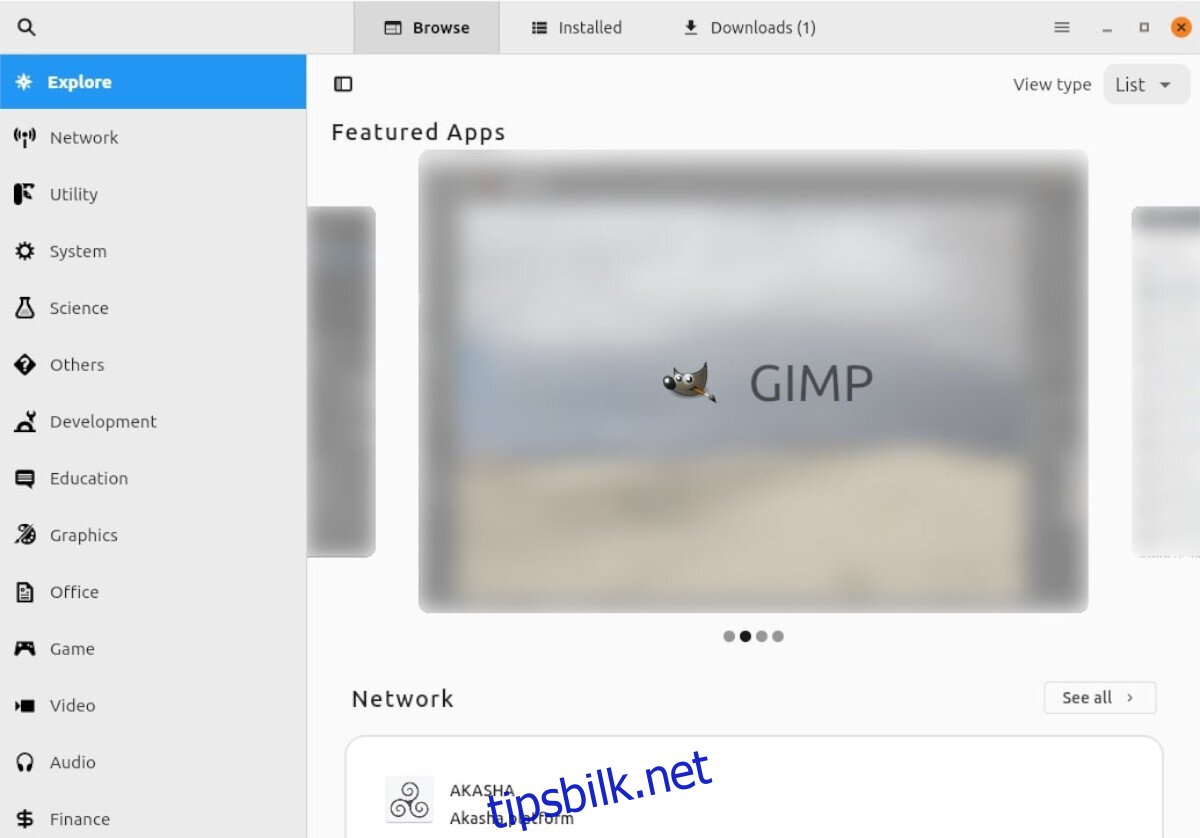
Velg en kategori for å finne apper du ønsker å installere. Når du har funnet en kategori du vil utforske, kan du se gjennom listen over tilgjengelige apper i AppImage Pool-listen.
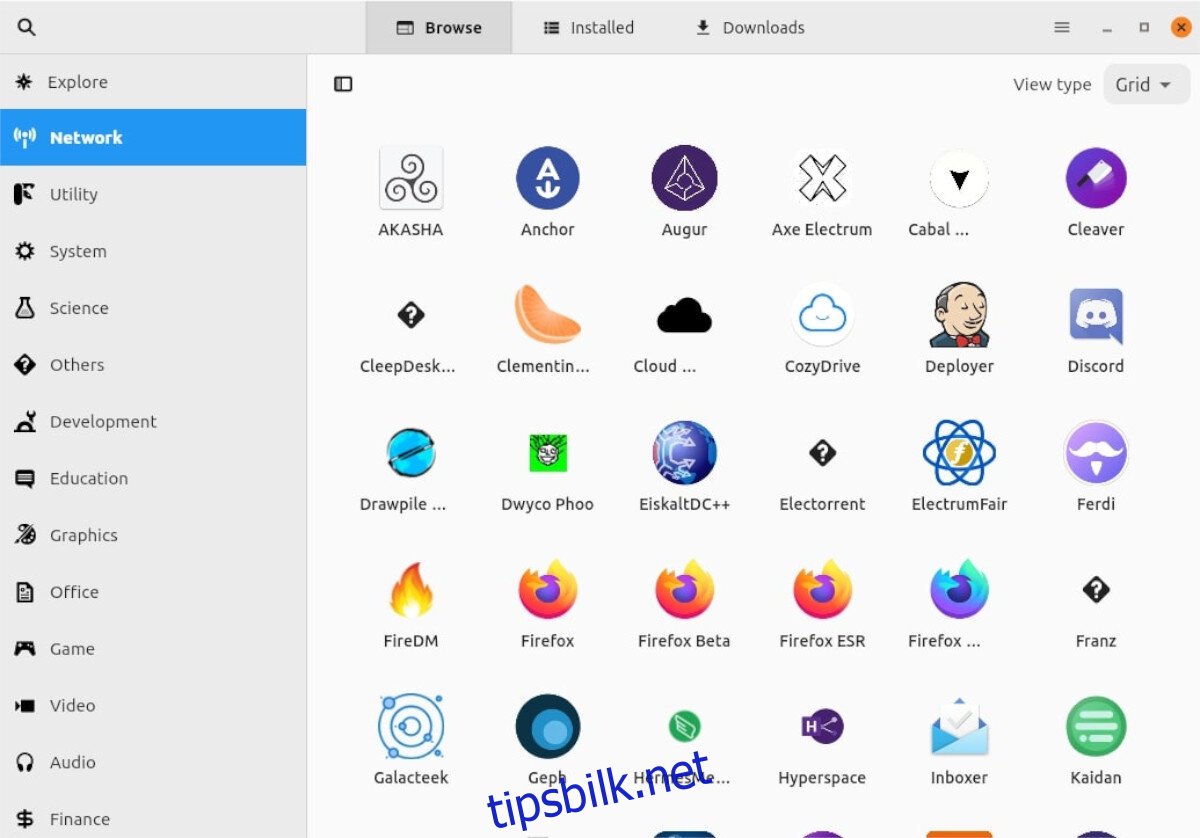
Trinn 2: Etter å ha sett gjennom applisten, velg appen du ønsker å installere. Når du har valgt appen, vil du se AppImage Pool sin side for det spesifikke programmet.
Trinn 3: På app-siden vil du finne en blå «Last ned»-knapp. Ved å trykke på denne knappen, vil appen bli lastet ned til «Applications»-mappen i din hjemmekatalog.
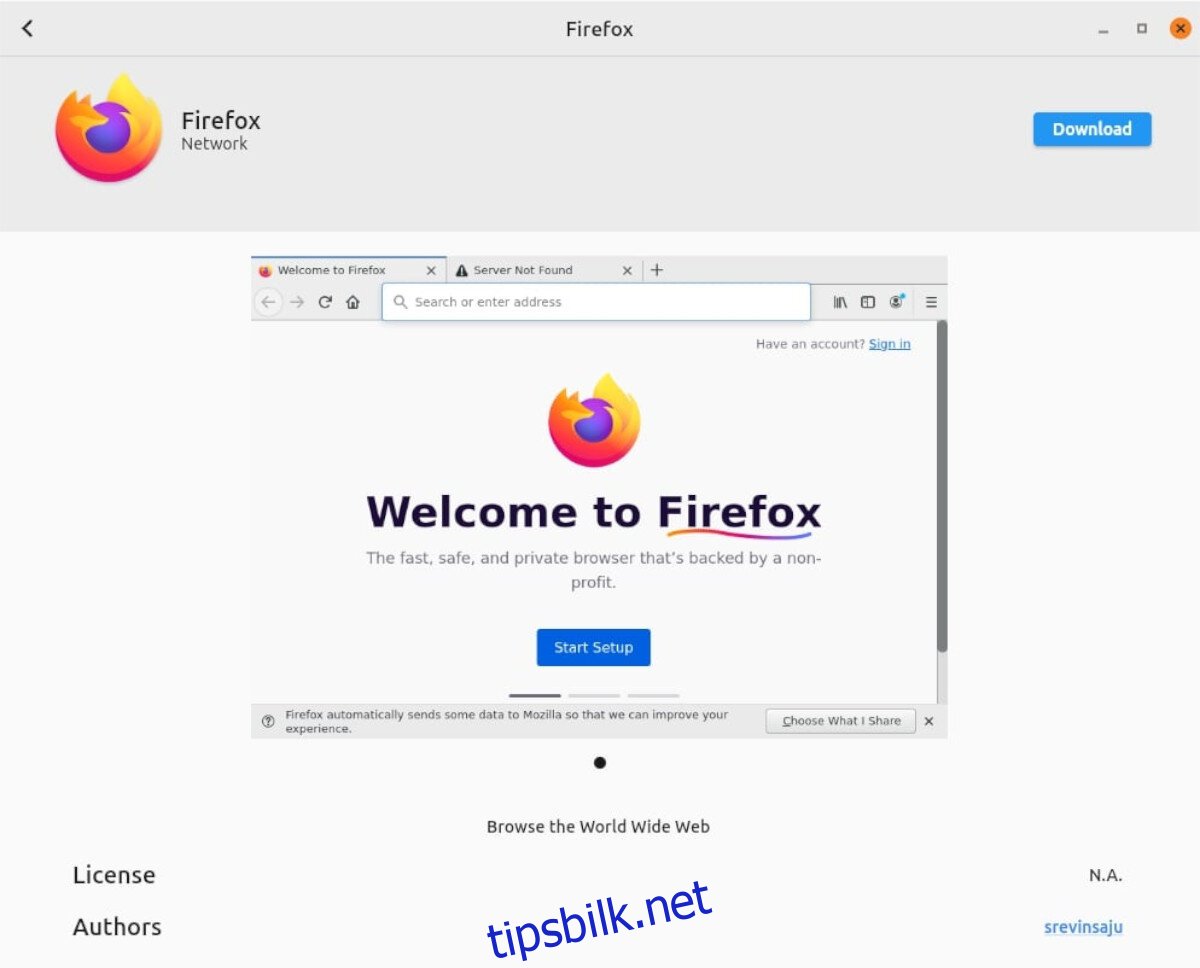
Trinn 4: Når AppImage Pool er ferdig med å laste ned appen, kan du lukke appen siden den ikke lenger er nødvendig. Deretter åpner du filbehandleren.
I filbehandleren, finn «Applications»-mappen og klikk på den. Inne i mappen kan du dobbeltklikke på AppImage-filen for å starte programmet.